Ironischerweise ist Apples legendäre iTunes-Software jetzt nur für Windows verfügbar. Unter macOS und iOS wurde die Anwendung durch mehrere Apps ersetzt, die jeweils eine spezielle Aufgabe erfüllen und diese gut erledigen. Windows-Benutzer haben jedoch manchmal das Problem, dass iTunes keine Musik abspielt.
Das könnte daran liegen, dass iTunes von den Apple-Entwicklern nicht mehr so viel Aufmerksamkeit erhält wie früher, als es die Haupt-App im Apple-Arsenal war. Oder es könnte einfach daran liegen, dass es iTunes ist.In jedem Fall gibt es ein paar Dinge, die Sie versuchen können, damit die Häuser von Microsoft und Apple wieder gut laufen.
1. Überprüfen Sie Ihre Audioausgabe
Bevor Sie mit der Fehlerbehebung bei den Audioeinstellungen beginnen, stellen Sie sicher, dass Ihre Audio-Hardware richtig eingerichtet ist. Sind Ihre Lautsprecher oder Kopfhörer angeschlossen? Haben sie Macht? Sind alle Lautstärkeregler auf der richtigen Stufe? Verfolgen Sie die Kette, um sicherzustellen, dass alles an seinem Platz ist. Wenn alles richtig aussieht, ist es an der Zeit, einen Blick auf die Einstellungen der Audiosoftware zu werfen.
Es kann sein, dass iTunes die Musik einwandfrei wiedergibt, den Ton jedoch an das falsche Gerät sendet. Dies kann an Ihrem Computer selbst oder an iTunes liegen.
So überprüfen Sie Ihr universelles Tonausgabeziel:
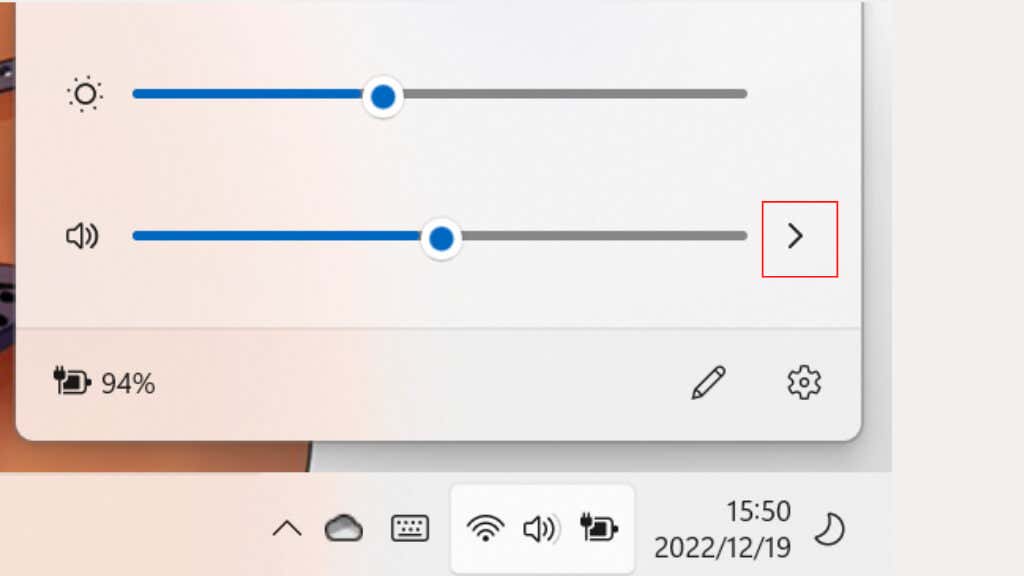
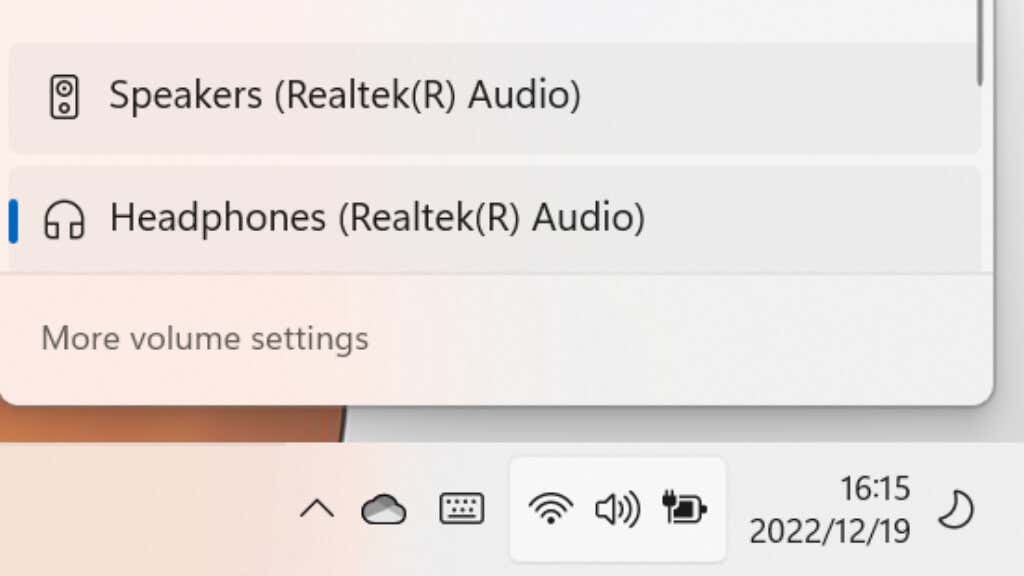
Wenn das Ausgabegerät korrekt ist, prüfen wir, ob iTunes auf die gewünschte Ausgabe eingestellt ist:
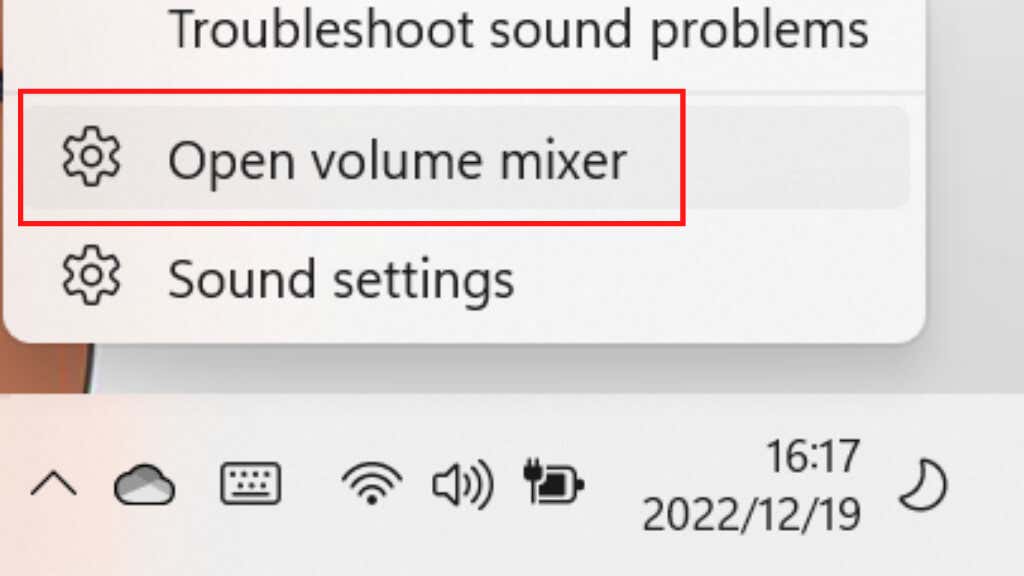
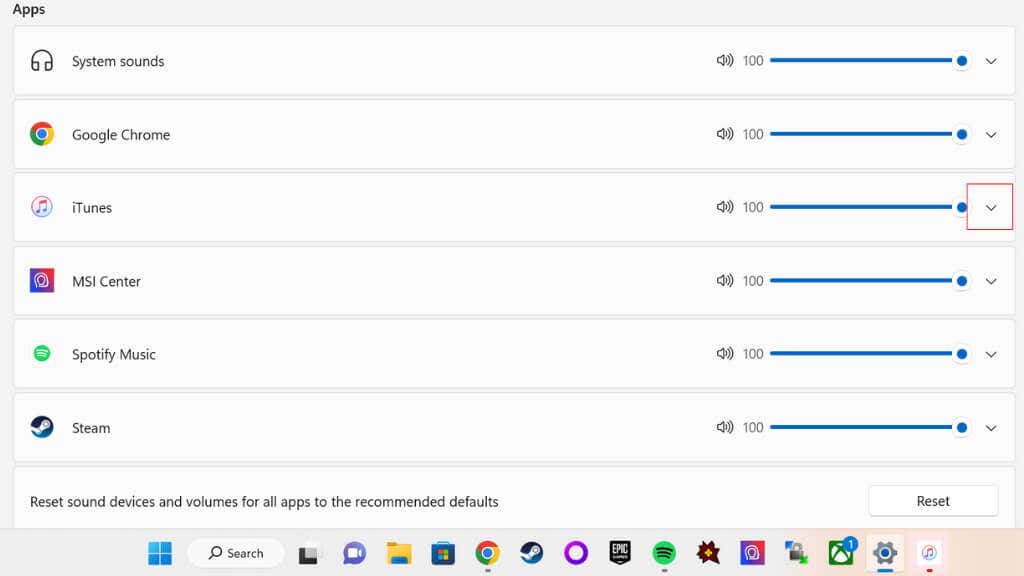
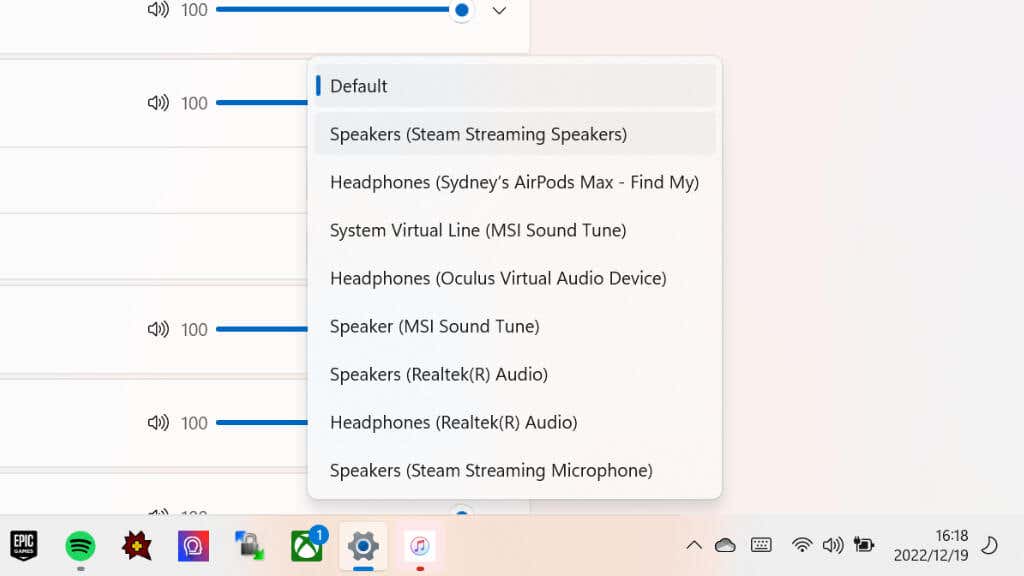
Übrigens ist dies eine großartige Möglichkeit, Ihre iTunes-Musik beispielsweise an einen Bluetooth-Lautsprecher zu senden und gleichzeitig andere PC-Audiosignale über die Lautsprecher Ihres Computers zu hören..
2. Überprüfen Sie die iTunes-Wiedergabeeinstellungen
Es gibt noch eine weitere Wiedergabeeinstellung, die möglicherweise Probleme bei iTunes verursacht. Sie finden sie unter iTunes>Bearbeiten>Einstellungen>Wiedergabe>Audio abspielen mit.

Es gibt nur zwei Möglichkeiten; Windows Audio Sessionoder Direct Sound. Probieren Sie die aktuell ausgewählte Alternative aus, um zu sehen, ob sie hilft. Wenn dies nicht der Fall ist, ändern Sie die Einstellung zurück, bevor Sie fortfahren.
3. Aktualisieren Sie Ihren PC und starten Sie ihn neu
Wenn die Audioquellen korrekt aussehen, gehen Sie zu Windows Updates und prüfen Sie, ob neue Updates verfügbar sind. Wenn ja, fahren Sie fort und installieren Sie sie.
Der nächste logische Schritt besteht darin, Ihren Windows-PC zurückzusetzen, falls ein vorübergehendes Problem mit Windows, dem Audiotreiber oder iTunes auftritt. Es ist ohnehin eine gute Idee, Ihren Computer nach einem Windows-Update neu zu starten. Starten Sie also das System neu, unabhängig davon, ob es ein Update gab oder nicht. Versuchen Sie nach dem Neustart erneut, Ihre Musik abzuspielen.
4. Suchen Sie nach iTunes-Updates
Ihre Wiedergabeprobleme können auf einen bekannten Fehler in iTunes zurückzuführen sein, den Apple inzwischen in einem Update behoben hat. Da iTunes über den Windows Store installiert wird, suchen Sie im Storefront danach und prüfen Sie, ob ein Update verfügbar ist.
Wenn Sie iTunes nicht aus dem Windows Store installiert haben, gehen Sie zu iTunes-Downloadseite, holen Sie sich die neueste Version von iTunes und installieren Sie sie.
5. Suchen Sie nach Audiotreiber-Updates
Während Windows Ihre Hardwaretreiber im Allgemeinen gut auf dem neuesten Stand hält, kann es sein, dass es hinter der neuesten Version zurückbleibt. Besuchen Sie also die Website Ihres Soundkartenherstellers und prüfen Sie, ob eine neuere Version des Treibers verfügbar ist, und installieren Sie ihn dann manuell.
6. Ist Ihr Windows-PC autorisiert?
Apple erlaubt nur einer begrenzten Anzahl von Computern, die von Ihnen gekauften iTunes-Inhalte abzuspielen. Sie können bis zu fünf autorisierte Computer gleichzeitig haben. Wenn Sie Windows neu installiert oder einen neuen Computer gekauft haben, müssen Sie die Autorisierung dieser Computer aufheben, wenn Ihr Limit erreicht ist.
So überprüfen Sie, wie viele Computer Sie derzeit autorisiert haben:
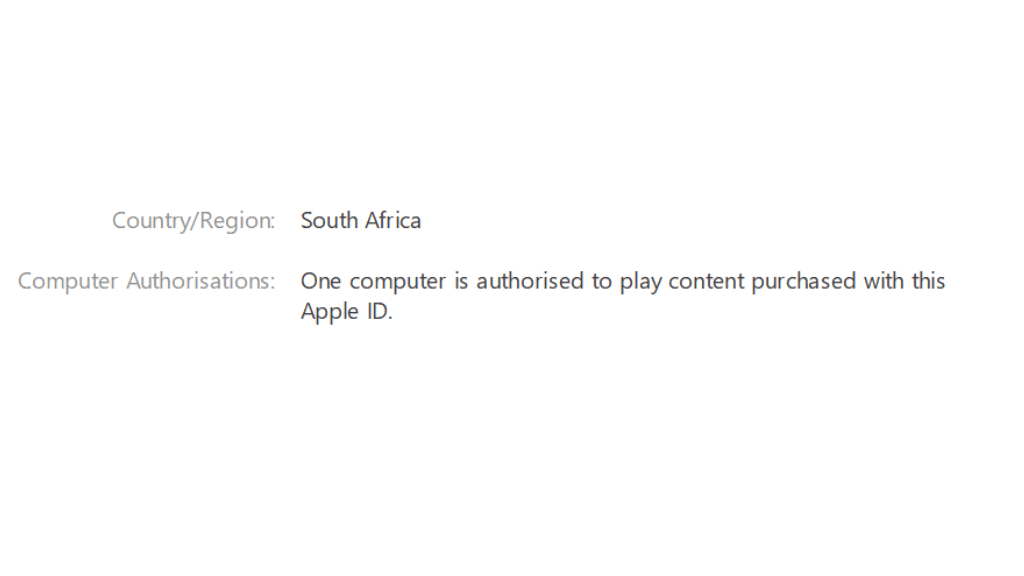
Wenn Sie bereits fünf Computer autorisiert haben, prüfen wir, ob Ihr aktueller Computer einer davon ist:
Sie werden aufgefordert, Ihre Apple-ID-E-Mail-Adresse und Ihr Passwort einzugeben und dann Autorisierenauszuwählen. Wenn Sie eine Fehlermeldung erhalten, dass Sie die maximale Anzahl an Autorisierungen erreicht haben:
7. Überprüfen Sie die Firewall-Einstellungen

Um Musik zu streamen oder zu synchronisieren, benötigt iTunes Zugang zum Internet. Wenn Ihre Windows- oder andere Netzwerk-Firewall den Zugriff von iTunes auf das Internet blockiert, funktionieren einige seiner Funktionen möglicherweise nicht. Möglicherweise müssen Sie bestimmte Netzwerkports in der Firewall oder auf Ihrem Router öffnen, damit alles funktioniert. Konsultieren Sie Apples Liste der Netzwerkports, um herauszufinden, welche iTunes benötigt, lesen Sie dann unsere Anleitung zur Portweiterleitung oder konsultieren Sie die Dokumentation Ihrer Firewall oder Ihres Routers.
8. iTunes überspringt freigegebene Bibliothekstitel
Wenn Sie über eine gemeinsame Musikbibliothek verfügen, die von verschiedenen Apple-IDs gekauft wurde, überspringt iTunes diesen Titel, wenn Ihr Computer nicht zum Abspielen berechtigt ist.
Doppelklicken Sie auf alle Titel, die übersprungen werden. Sie sollten dann aufgefordert werden, die E-Mail-Adresse und das Passwort für die Apple-ID einzugeben, mit der diese Musik gekauft wurde. Dadurch wird Ihr Computer autorisiert, die gesamte Musik abzuspielen, die zu dieser Apple-ID gehört, vorausgesetzt, dass die maximale Anzahl an Autorisierungen für diese Apple-ID nicht erreicht wurde.
9. Sie spielen ein nicht unterstütztes Audioformat ab

Im Allgemeinen konvertiert iTunes alle Musikdateien, die Sie importieren, in ein von ihm bevorzugtes Format. In einigen Fällen haben die Titel jedoch die falsche Erweiterung oder verwenden eine Version des Formats, die mit iTunes nicht gut abgespielt werden kann. Verwenden Sie am besten ein gutes Audiokonverter, um sicherzustellen, dass die Dateien in einem Standardformat vorliegen, das iTunes verwenden kann..
Sie sollten außerdem noch einmal überprüfen, ob die Dateien die richtige Dateierweiterung haben. Wenn es sich bei einer AAC-Datei beispielsweise tatsächlich um eine MP3-Datei handelt, funktioniert sie nicht. Wenn selbst die Konvertierungssoftware die Datei nicht lesen kann, hat die Datei möglicherweise eine falsche Erweiterung oder ist beschädigt. Sie können andere gängige Erweiterungen ausprobieren, um zu sehen, ob das funktioniert, aber es ist einfacher, einfach das richtige Format der Musik zu finden.
10. Erstellen Sie die iTunes-Mediathek neu
Ihre iTunes-Musikbibliothek ist möglicherweise auf irgendeine Weise defekt, was dazu führen kann, dass Titel übersprungen werden oder mitten im aktuellen Titel zu einem anderen Titel gesprungen wird. Sie können Bauen Sie Ihre Bibliothek neu auf, obwohl dafür mehrere Schritte und, wenn überhaupt möglich, eine externe oder sekundäre Festplatte erforderlich sind.
11. Laden Sie iTunes erneut herunter und installieren Sie es erneut.
Wenn nichts, was Sie versuchen, funktioniert, ist es an der Zeit, iTunes zu deinstallieren und dann neu zu installieren. Bevor Sie dies tun, möchten Sie möglicherweise Ihre iTunes-Mediathek exportieren, nachdem Sie eine Sicherungskopie davon erstellt haben. Sie können es also bei Bedarf nach einer Neuinstallation der Anwendung wiederherstellen.
12. Verwenden Sie den Apple Music Web Media Player
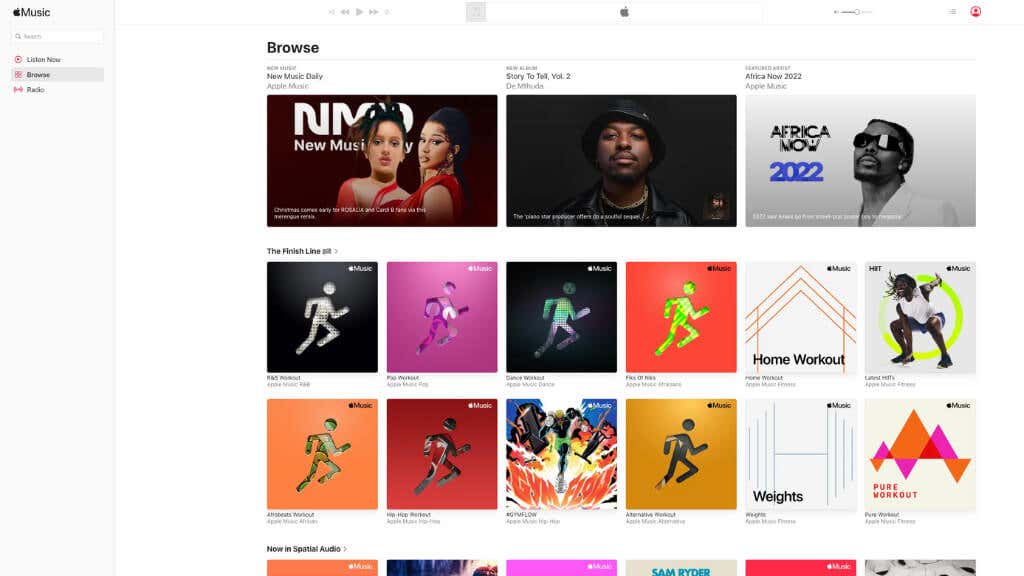
Wenn Sie versuchen, die iTunes-Musik-App zum Abspielen von Musik aus Ihrem Apple Music-Abonnement zu verwenden, können Sie zu apple.music.com gehen und stattdessen den webbasierten Player verwenden. Sie müssen sich nur anmelden und schon kann es losgehen.
Leider haben Sie dadurch keinen Zugriff auf Musik, die Sie direkt im iTunes Store gekauft haben. Zumindest konnten wir unsere gekaufte Musik zum Zeitpunkt des Schreibens nicht auf der Website sehen. Für uns waren nur Apple Music-Songs sichtbar, nichts von iCloud. Dies kann sich jedoch geändert haben, wenn Sie dies lesen. Es lohnt sich also, sich anzumelden, um dies zu überprüfen.
13. Nehmen Sie Kontakt mit dem Apple-Support auf
Wenn nichts von dem, was Sie oben versucht haben, für Sie zu funktionieren scheint, sollten Sie als letztes versuchen, sich direkt an den Apple-Support zu wenden, um zu erfahren, ob er konkrete Ratschläge hat.
Es kann sein, dass das Problem tatsächlich bei Apple liegt. In diesem Fall können Sie nicht viel dagegen tun, außer darauf zu warten, dass das Problem behoben wird. Sie können auch Website zum Apple-Systemstatus aufrufen, um zu überprüfen, ob gemeldete Probleme möglicherweise mit Ihrem Wiedergabeproblem zusammenhängen. Selbst wenn Sie Musik auf Ihrem iPod, iPhone oder iPad abspielen können, gibt es möglicherweise ein spezifisches Problem beim Senden von Musik an Windows-Computer, das Apple beheben muss..
Sie können auch Offizielle Apple Support Community ausprobieren, bei dem andere Benutzer wie Sie versuchen, sich gegenseitig zu helfen. Durchsuchen Sie die Beitragsdatenbank, um zu sehen, ob jemand anderes das gleiche Problem hat.
.